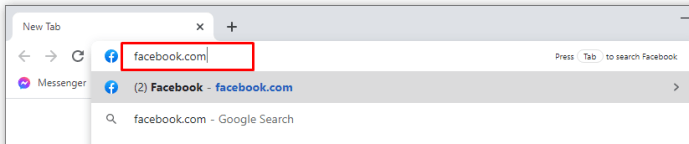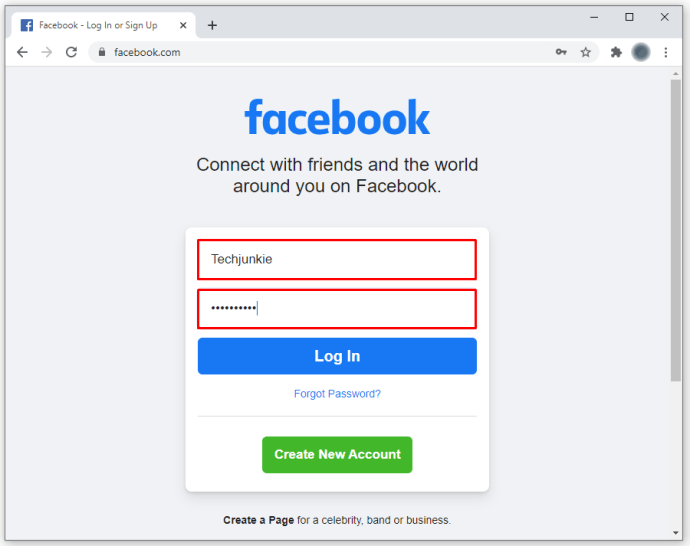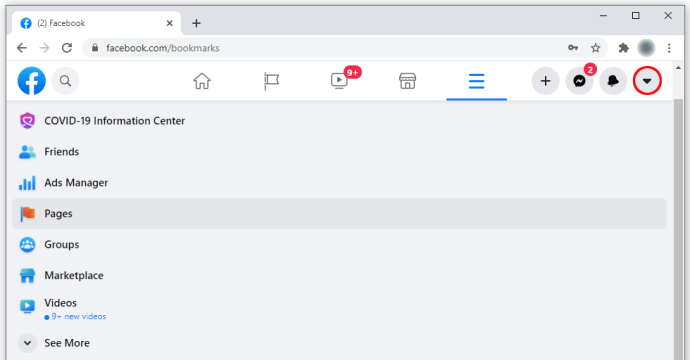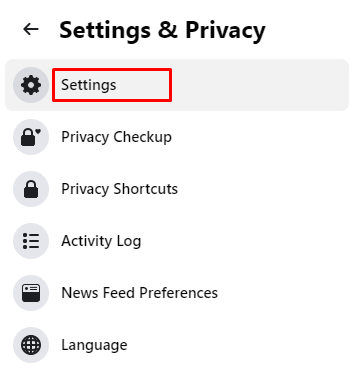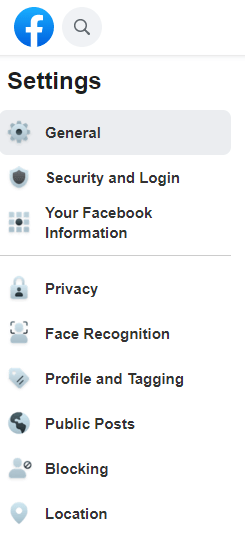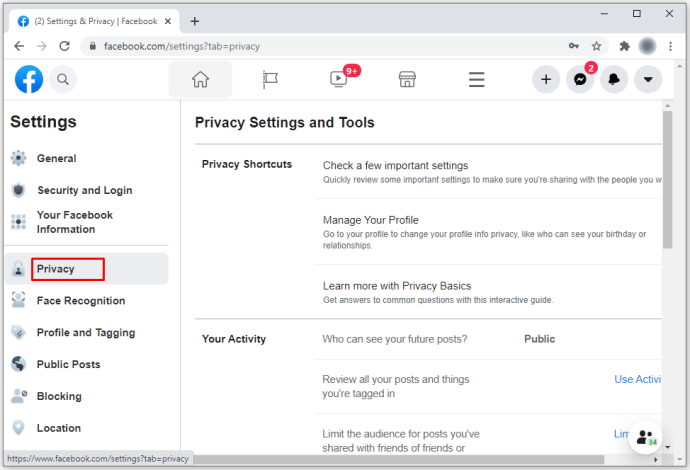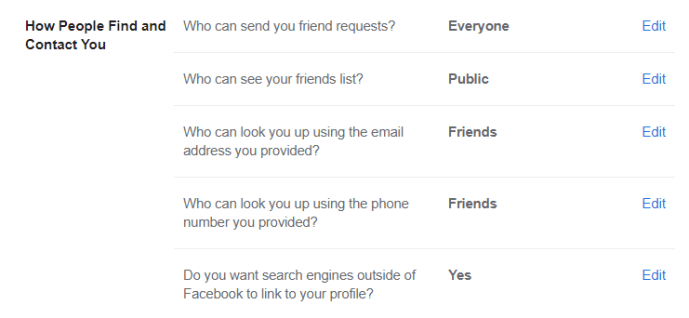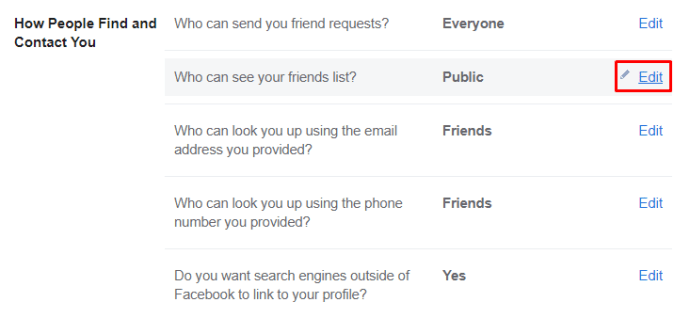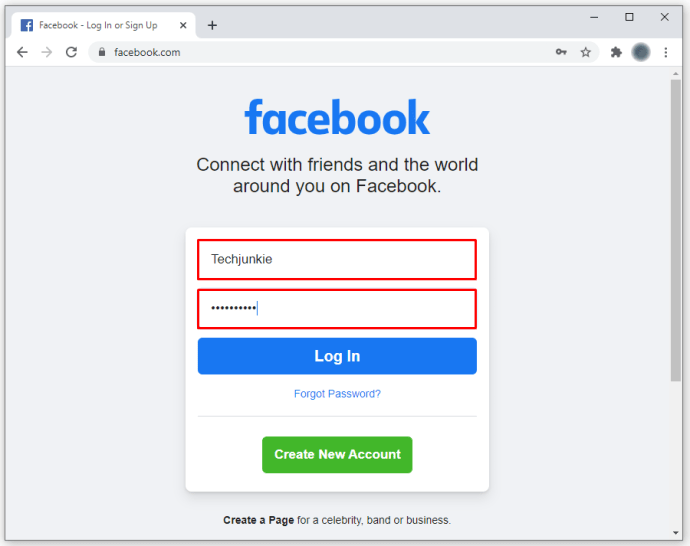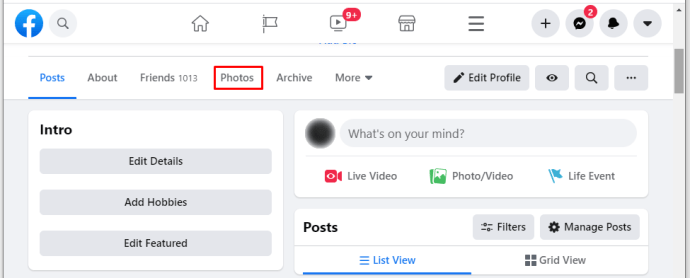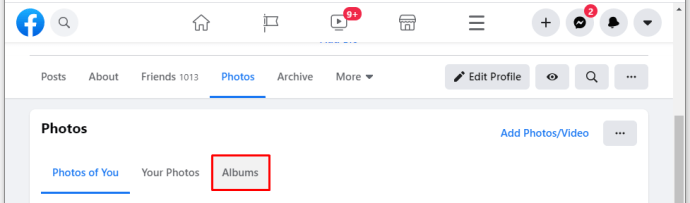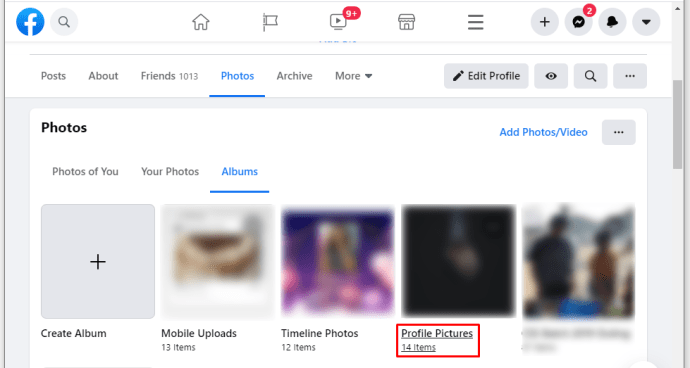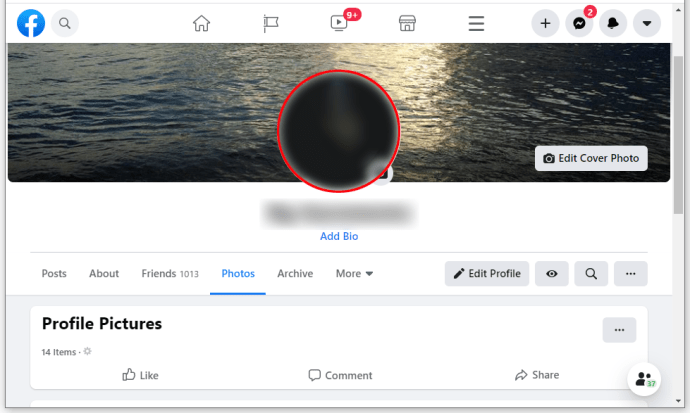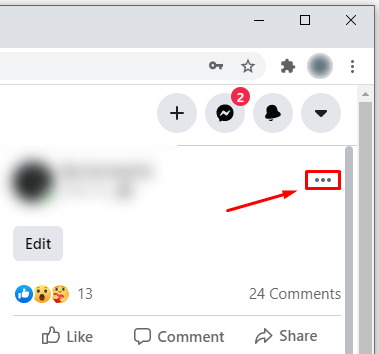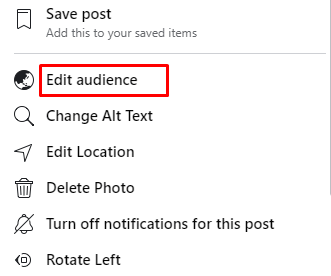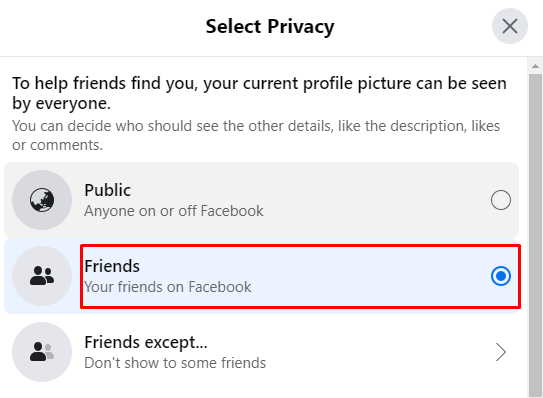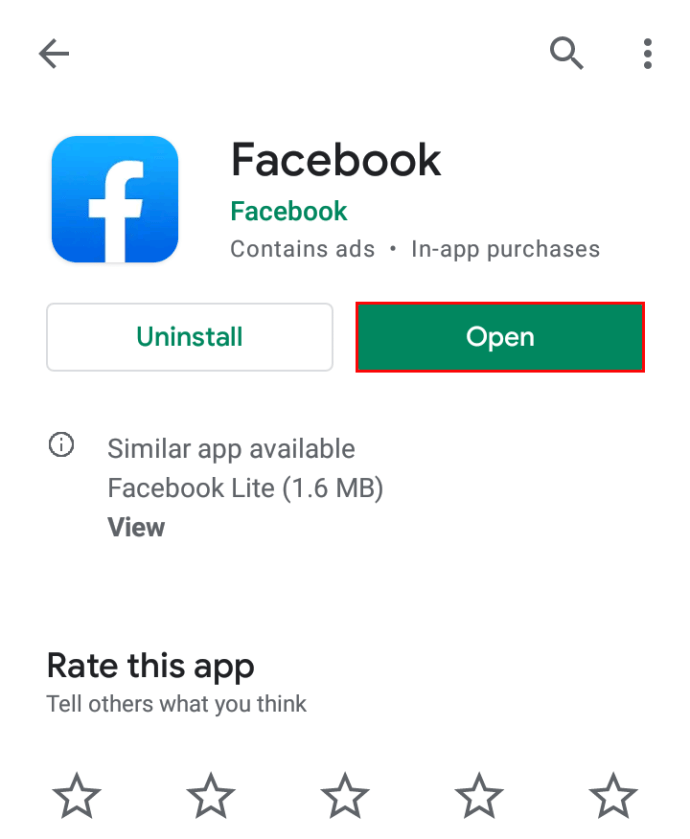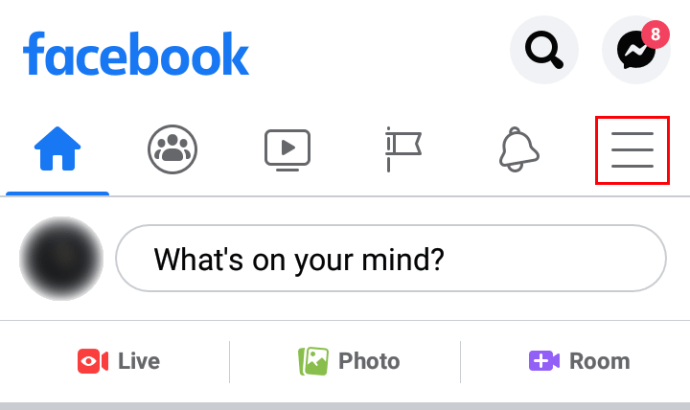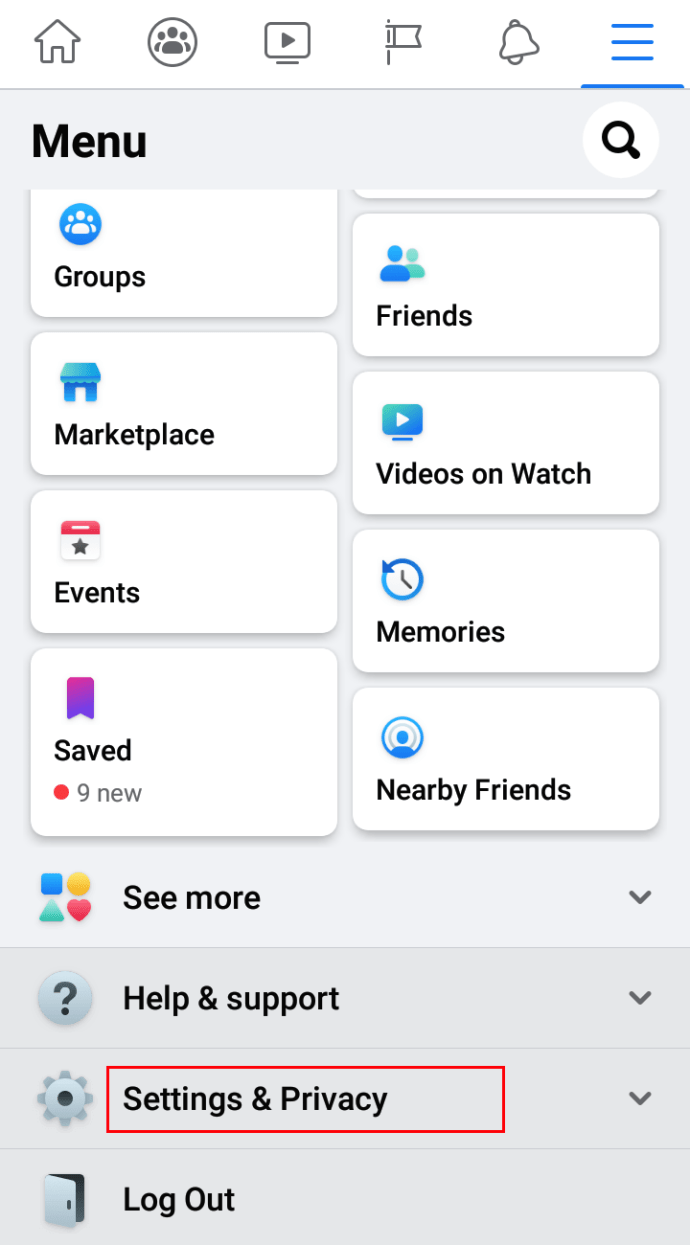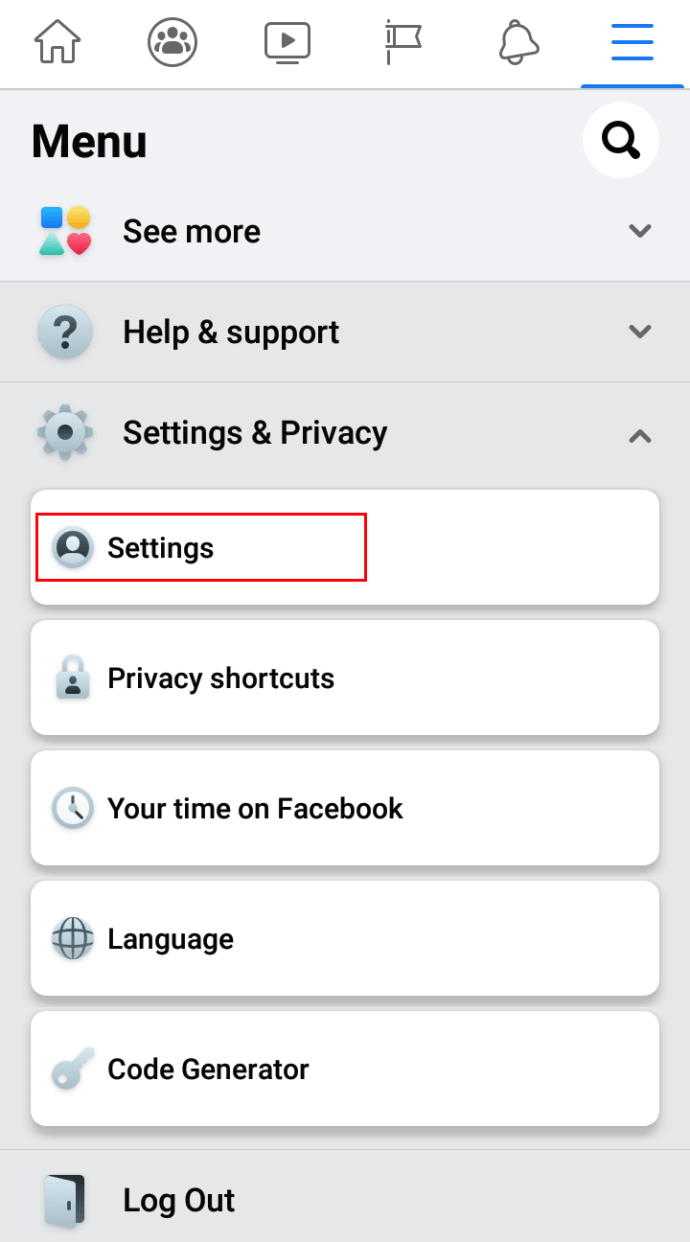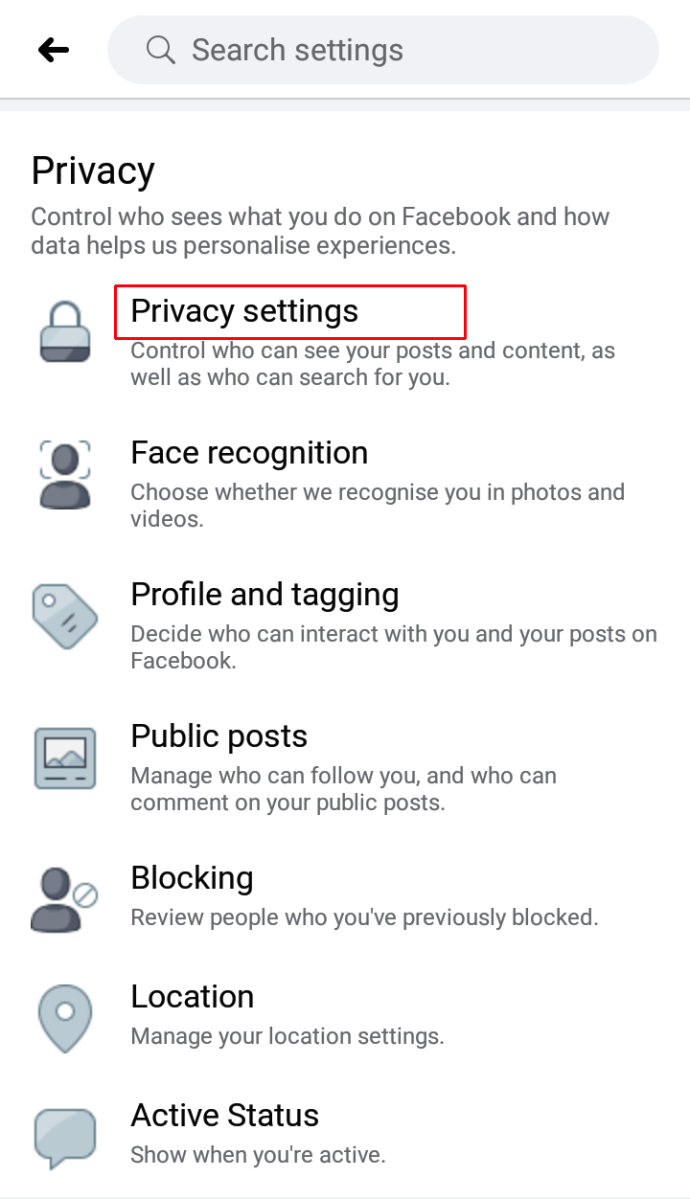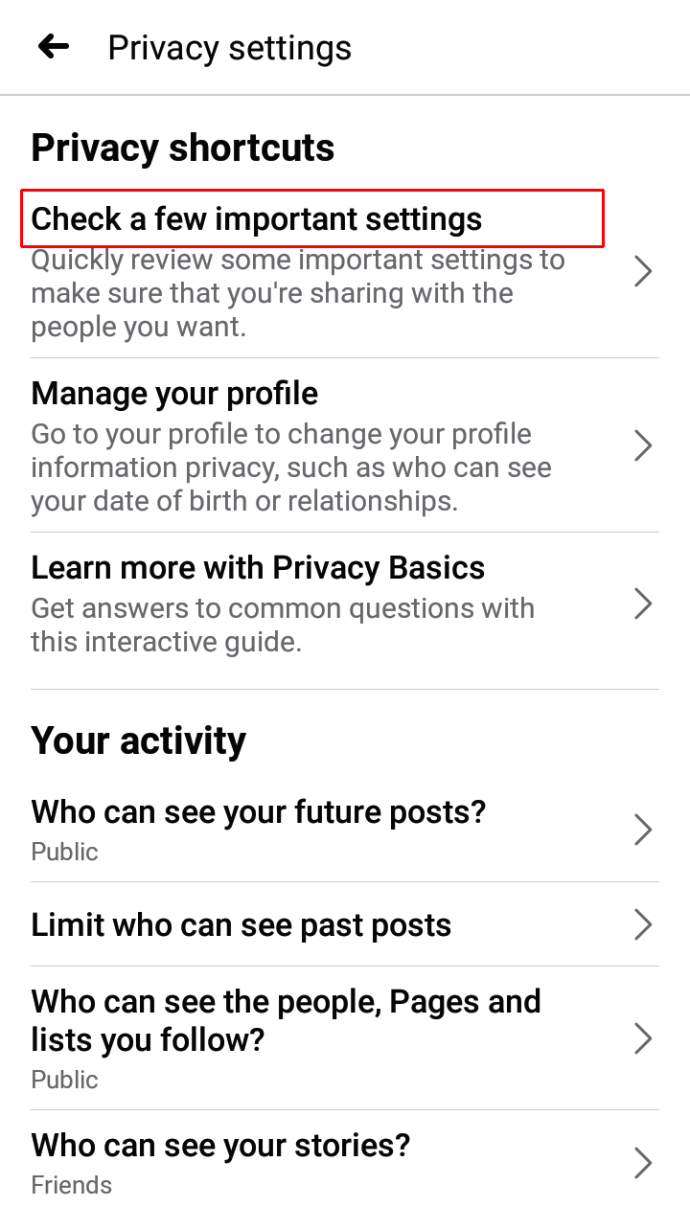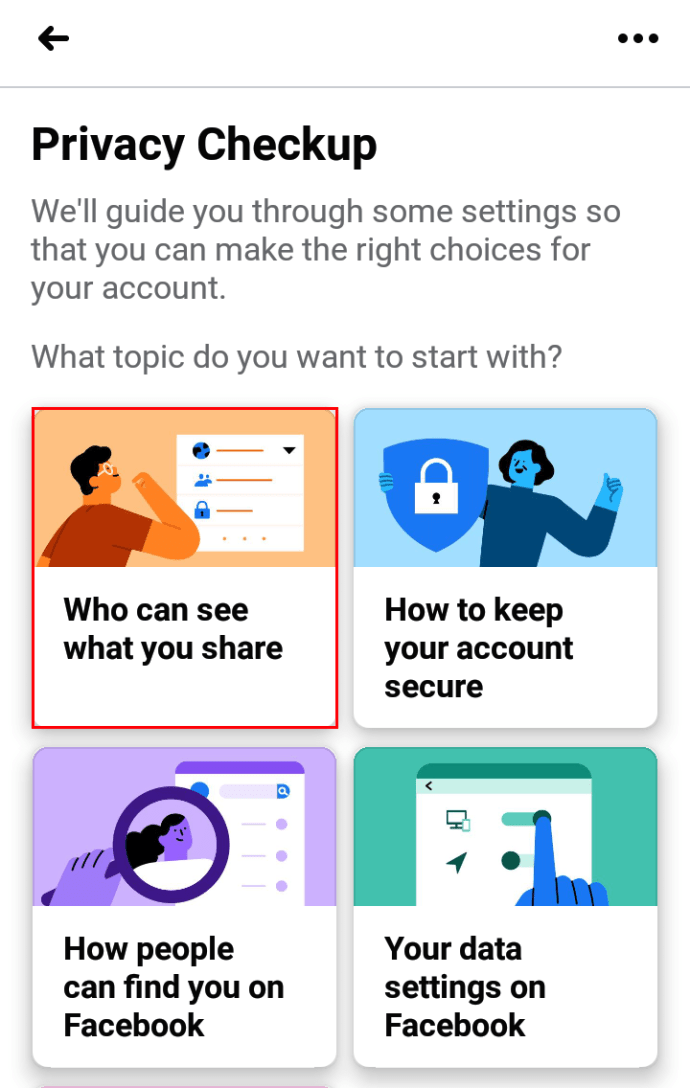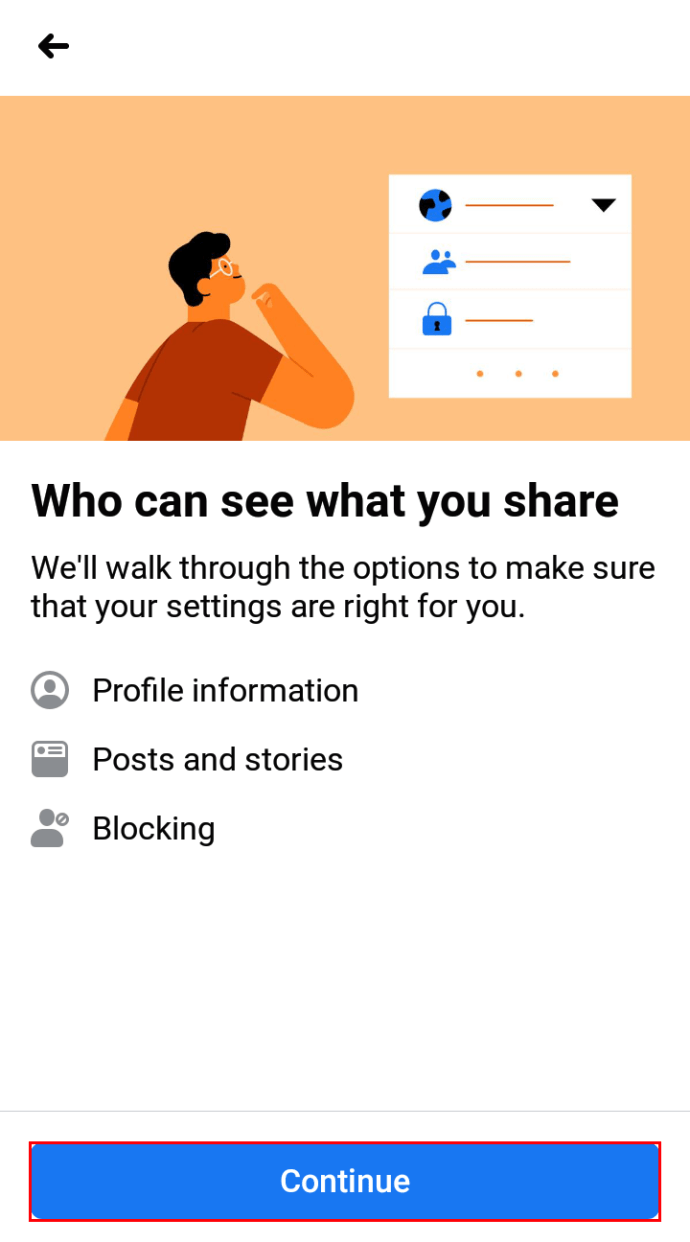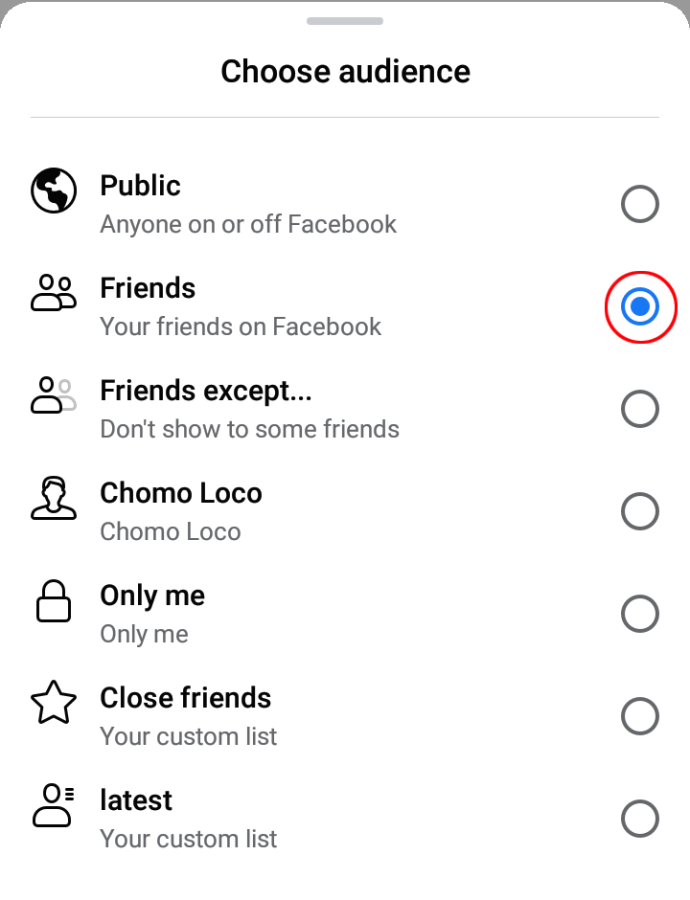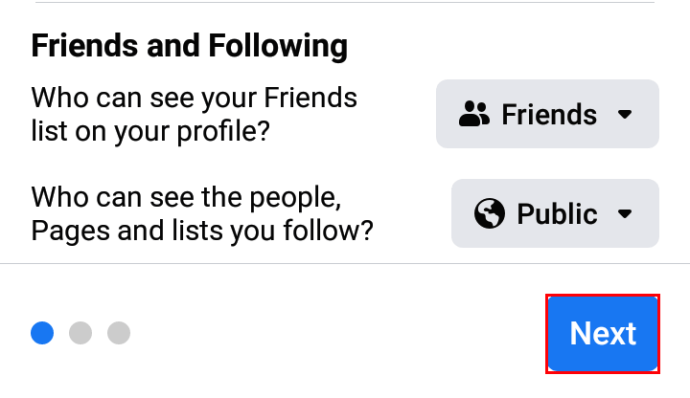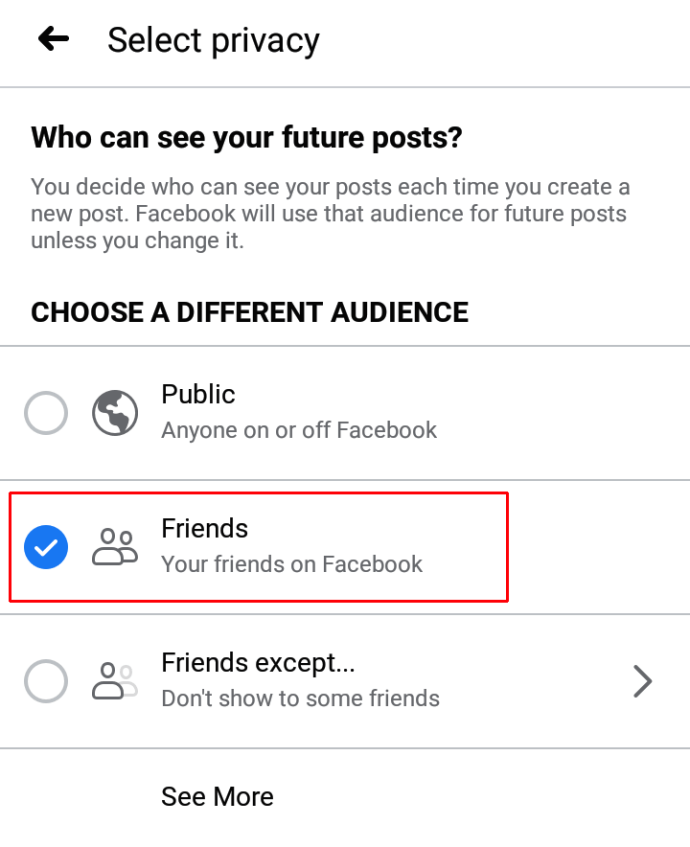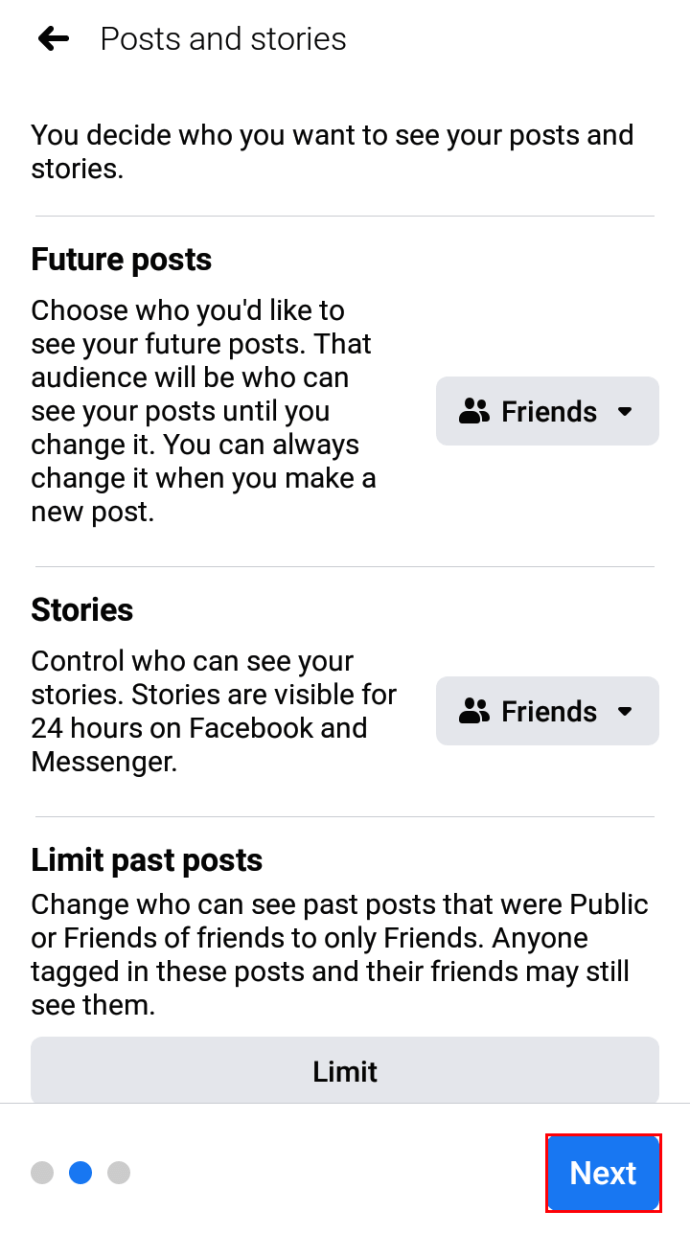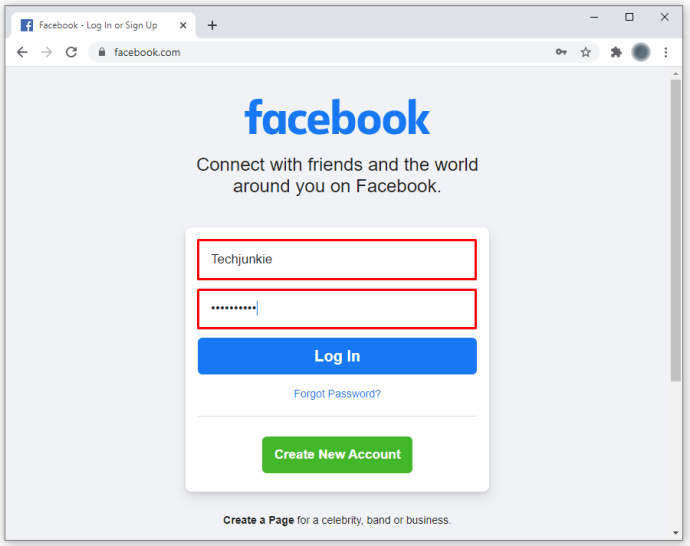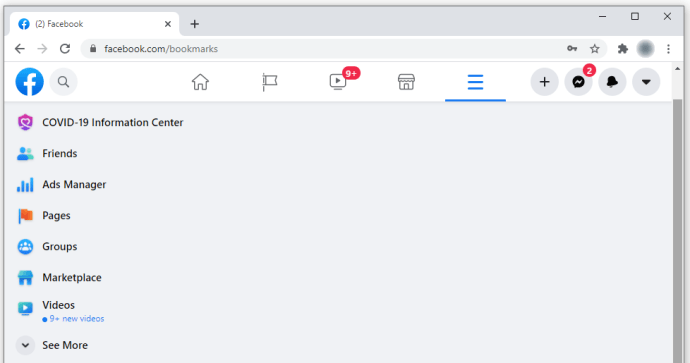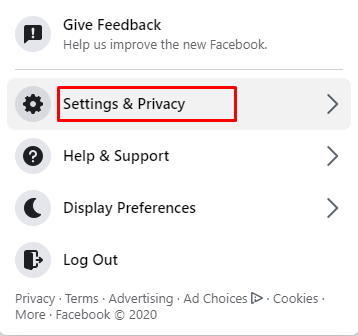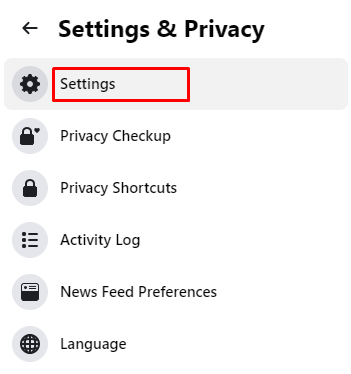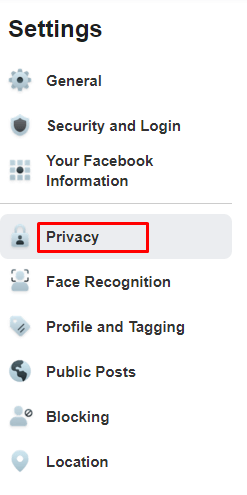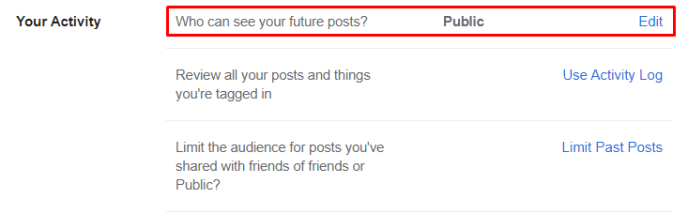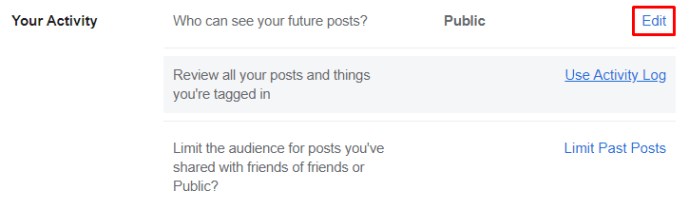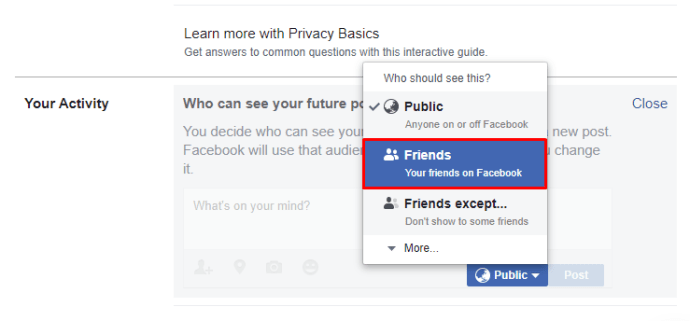Ang Facebook ay, bilang default, ay nakatakda upang gawing pampubliko ang lahat ng iyong impormasyon. Ngunit paano kung gusto mong panatilihing pribado ang iyong profile at magkaroon ng higit na kontrol sa kung ano ang makikita ng ibang mga user ng Facebook, na hindi mo mga kaibigan, sa iyong profile? Posible bang baguhin ang mga default na setting ng iyong account?
Kung nag-iisip ka kung paano gagawing pribado ang iyong profile sa Facebook, napunta ka sa tamang lugar. Panatilihin ang pagbabasa upang malaman ang higit pa.
Paano Gawing Pribado ang Profile sa Facebook
Kung gusto mong gawing pribado ang iyong profile sa Facebook sa pamamagitan ng isang browser, narito ang dapat mong gawin:
- Buksan ang browser sa iyong computer at pumunta sa Facebook page.
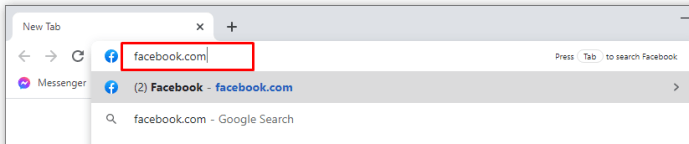
- Mag-login sa iyong account.
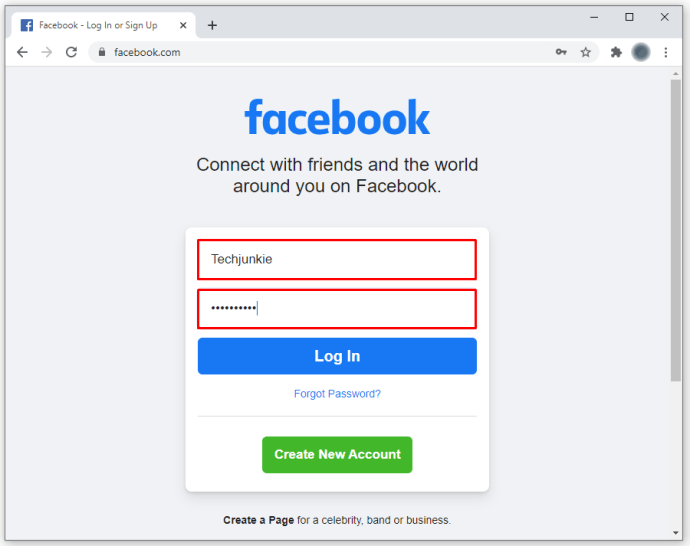
- Hanapin ang icon na arrow sa kanang tuktok ng screen.
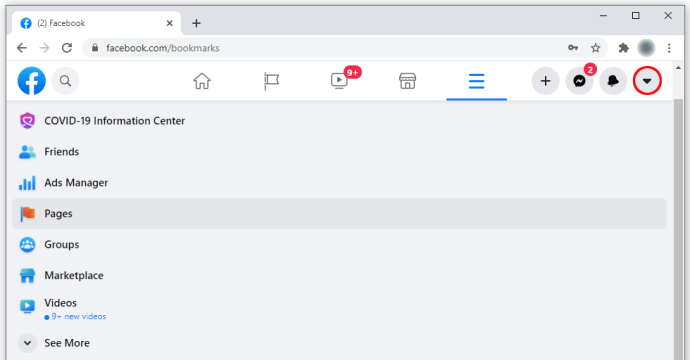
- I-tap ang "Mga Setting."
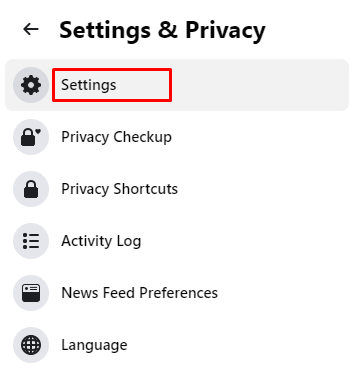
- Tumingin sa menu sa kaliwa.
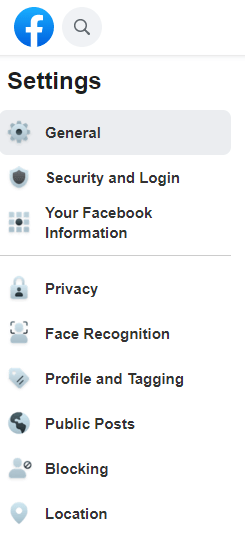
- Pindutin ang “Privacy.” Ang paggawa nito ay magbubukas ng tab na "Privacy" sa kanan.
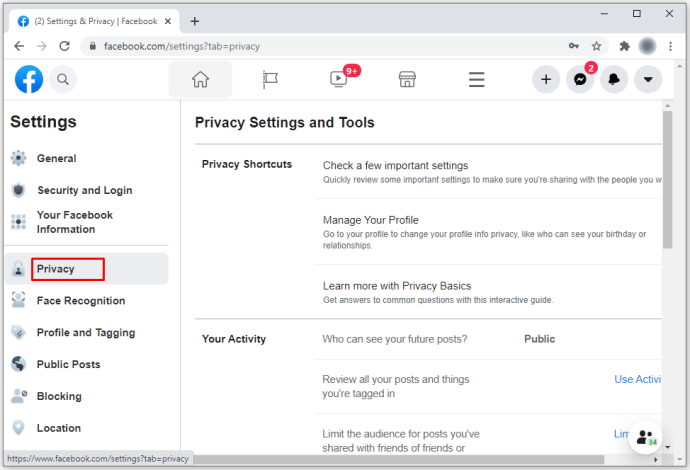
- Maaari mo na ngayong baguhin ang iyong mga setting ng privacy para sa iba't ibang feature. Halimbawa, piliin kung sino ang makakakita sa iyong mga post, kung sino ang makakakita sa listahan ng iyong mga kaibigan, atbp.
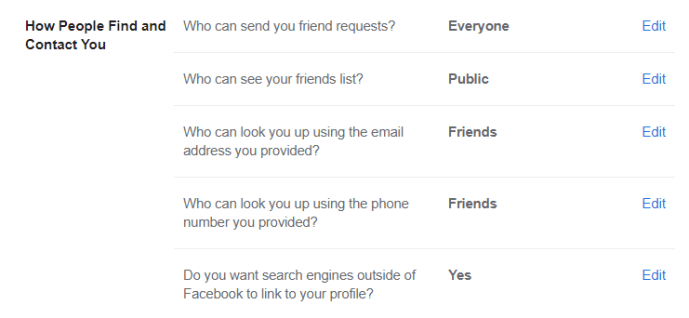
- Ayusin ang mga setting upang umangkop sa iyong mga pangangailangan. Upang gawin ito, i-tap ang asul na pindutang "I-edit" sa tabi ng tampok.
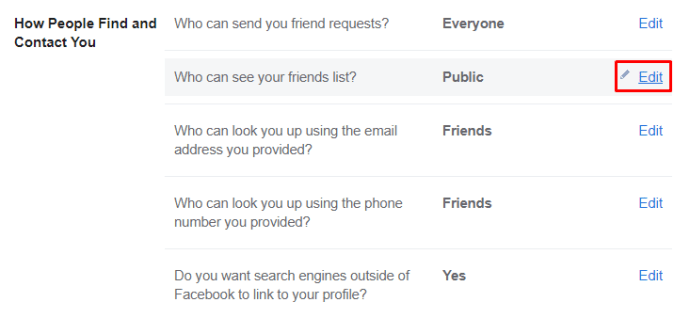
Paano Gawing Pribado ang Iyong Larawan sa Profile sa Facebook
Kapag tiningnan ng mga user ng Facebook ang iyong profile, ang unang makikita nila ay ang iyong larawan sa profile. Upang baguhin kung sino ang makakakita sa iyong larawan sa profile, narito ang dapat mong gawin:
- Mag-log in sa iyong Facebook account.
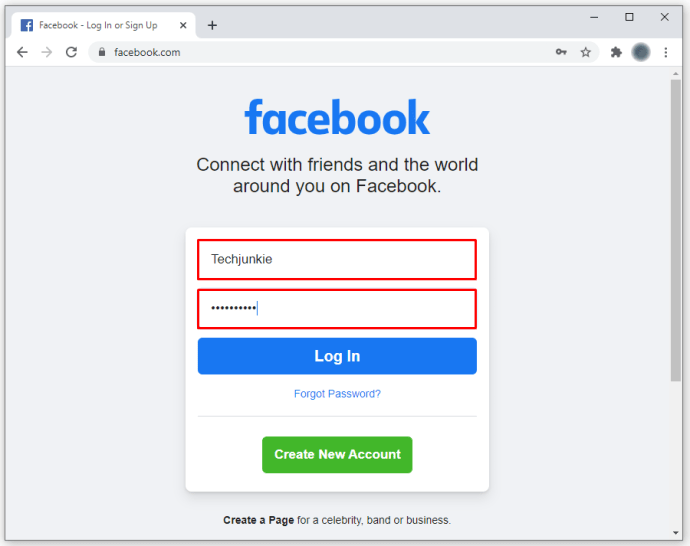
- I-tap ang iyong larawan sa profile sa kanang tuktok ng screen.

- Mag-click sa tab na "Mga Larawan" sa ibaba ng iyong larawan sa profile.
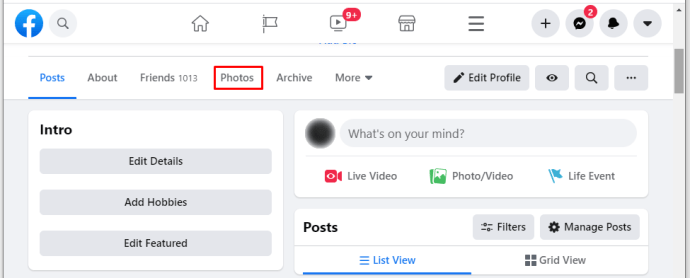
- Piliin ang "Mga Album."
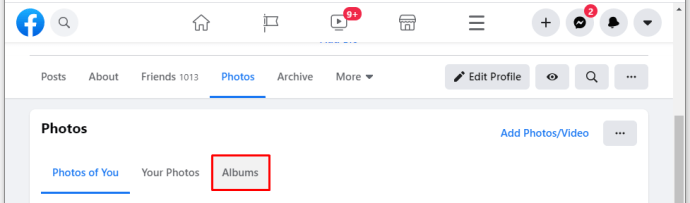
- Piliin ang "Mga Larawan sa Profile."
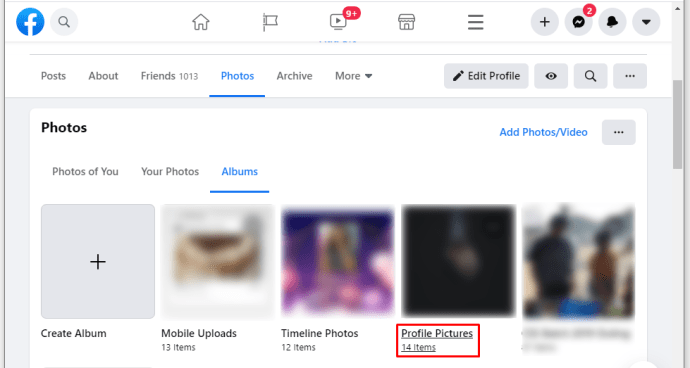
- Mag-click sa iyong larawan sa profile.
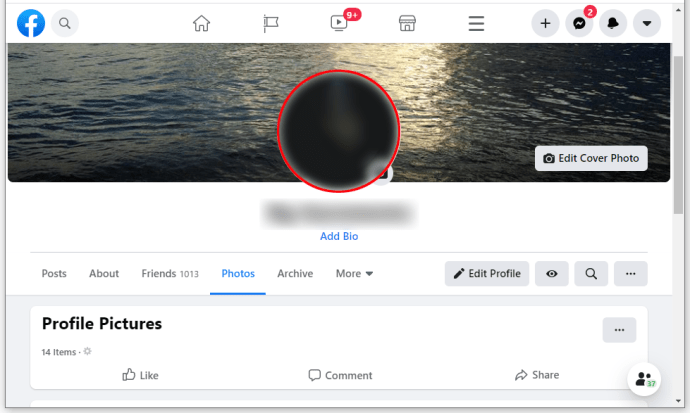
- I-tap ang tatlong tuldok na menu sa kanang bahagi ng larawan.
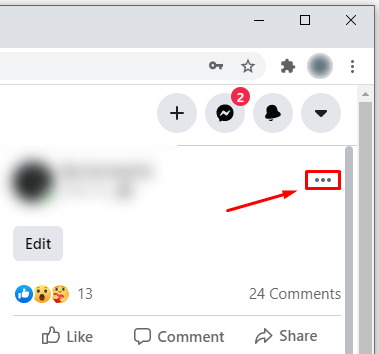
- Piliin ang "I-edit ang audience" mula sa drop-down na menu.
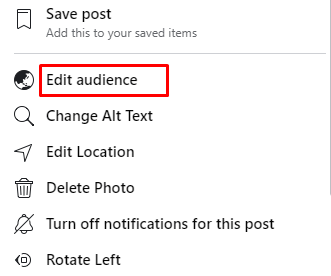
- Ayusin ang mga setting. Maaari mong piliin kung gusto mo lang ng ilang partikular na tao ang makakita sa iyong larawan, mga kaibigan mo lang, atbp.
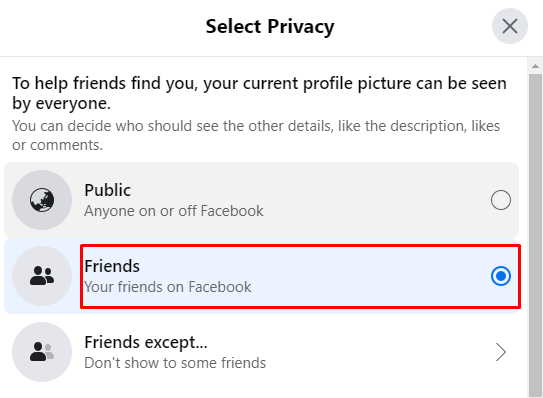
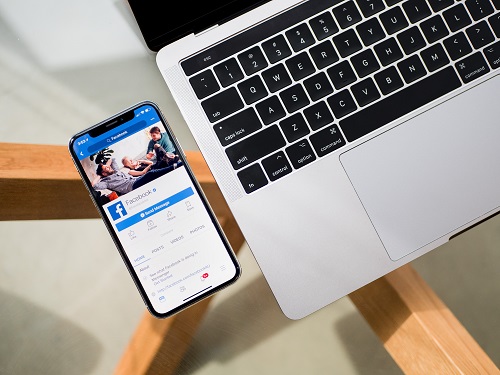
Paano Gawing Pribado ang Iyong Profile sa Facebook App
Ang mga karaniwang gumagamit ng Facebook sa kanilang telepono, at gustong gawing pribado ang kanilang profile, ay dapat sundin ang mga hakbang sa ibaba:
- Ilunsad ang "Facebook" app sa iyong telepono.
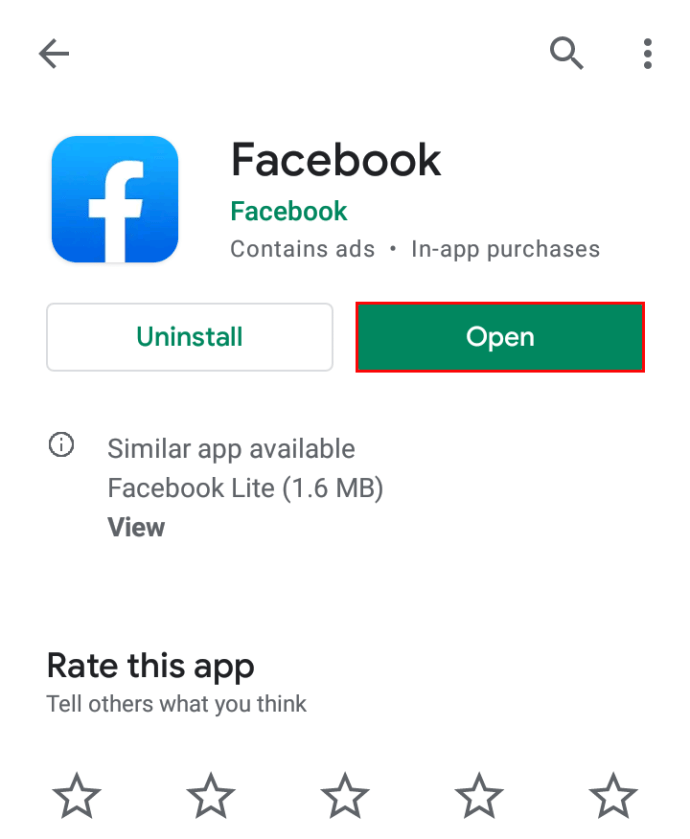
- I-tap ang tatlong linyang menu. Depende sa telepono, ito ay nasa kanang bahagi sa itaas ng screen o sa kanang bahagi sa ibaba.
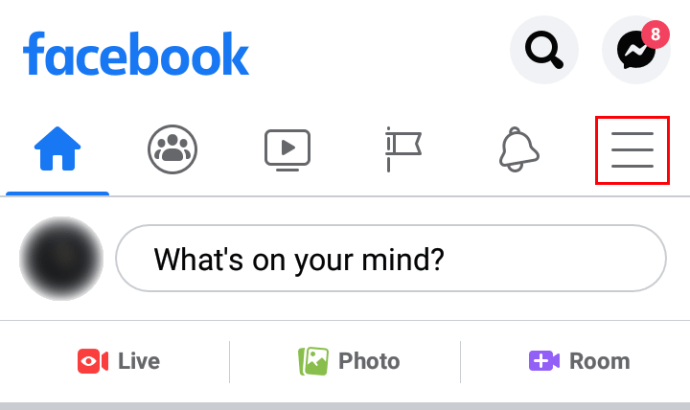
- Mag-scroll pababa sa "Mga Setting at Privacy."
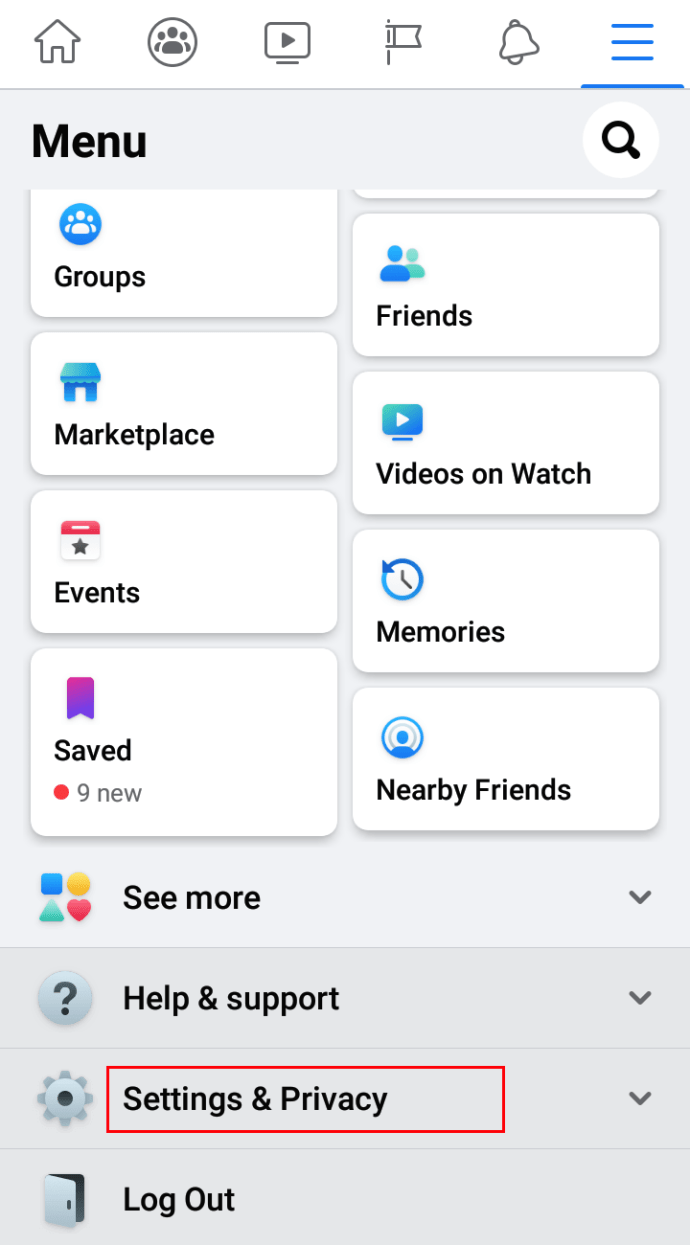
- I-tap ang tab na "Mga Setting".
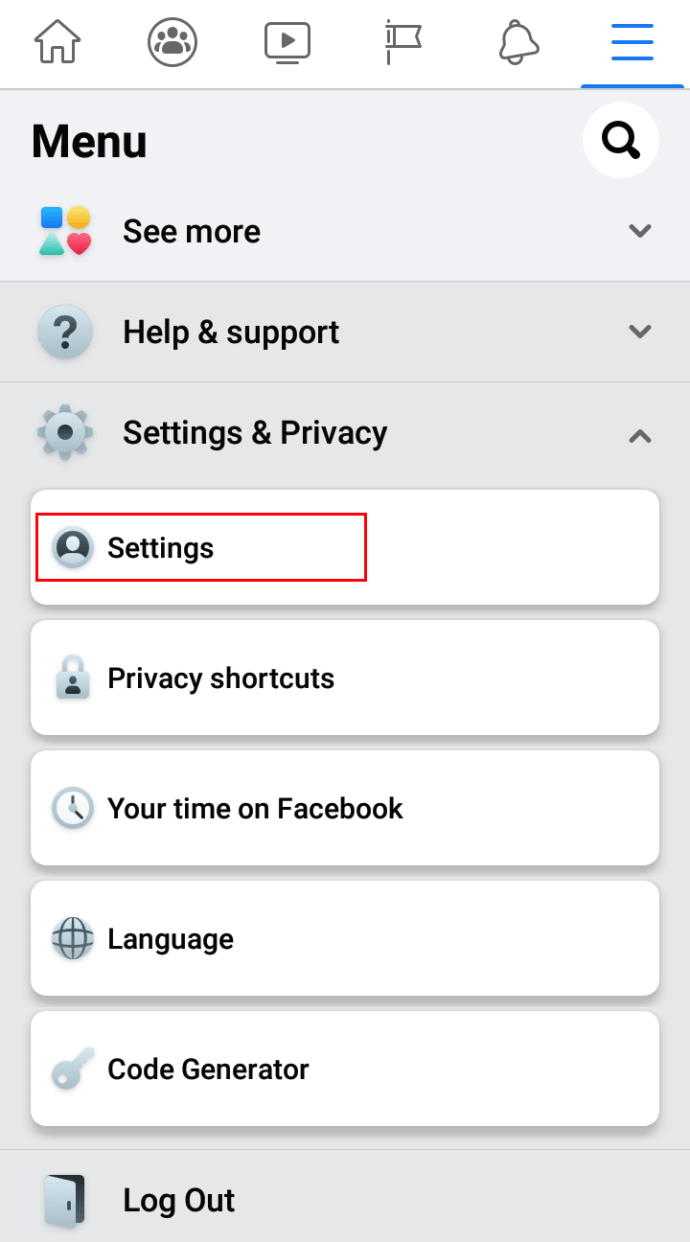
- Sa ilalim ng "Privacy, "mag-click sa "Mga setting ng privacy."
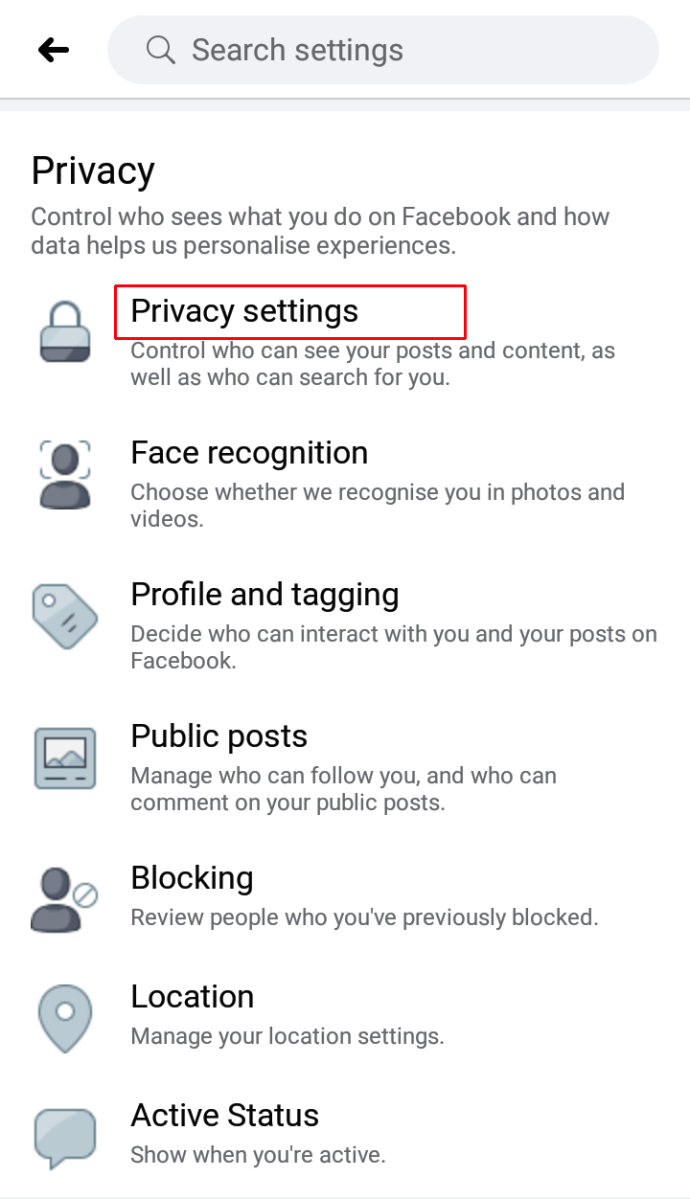
- I-tap ang "Suriin ang ilang mahahalagang setting."
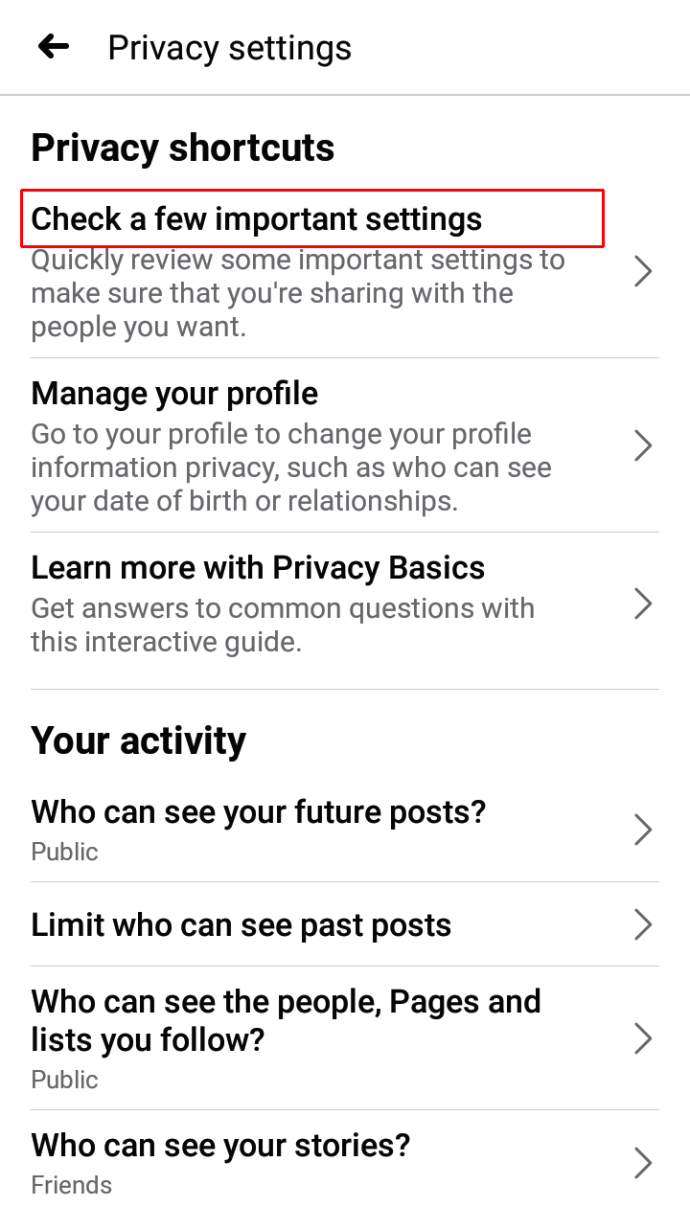
- Sa “Privacy Checkup,” piliin ang “Sino ang makakakita sa iyong ibinabahagi.”
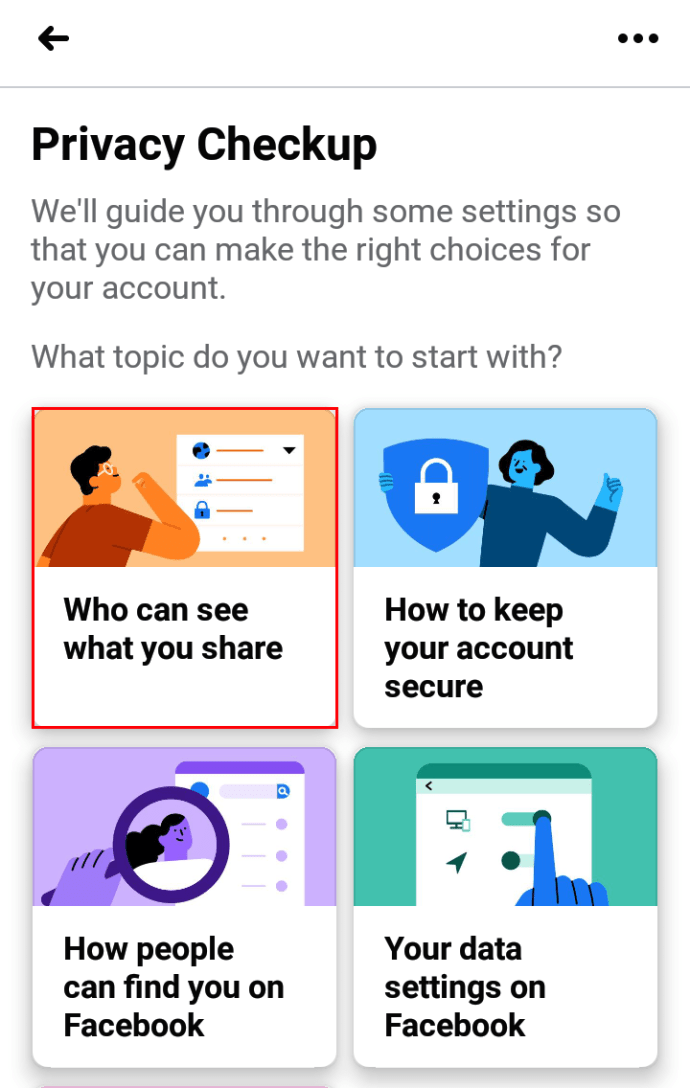
- I-tap ang “Magpatuloy.”
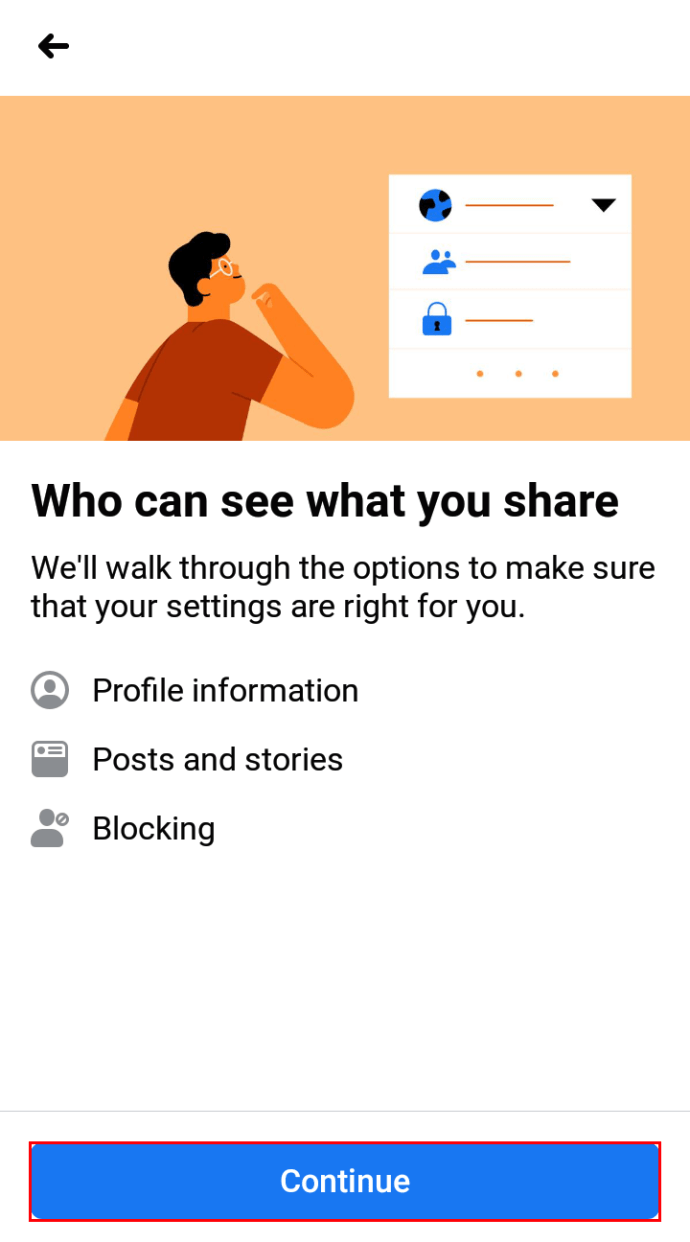
- Mag-scroll pababa sa "Mga Kaibigan at Pagsubaybay" at i-tap ang tab sa tabi ng parehong mga opsyon. Piliin ang "Mga Kaibigan." Ang paggawa nito ay nangangahulugan na ang iyong mga kaibigan lamang sa Facebook ang makakakita ng iyong listahan ng mga kaibigan.
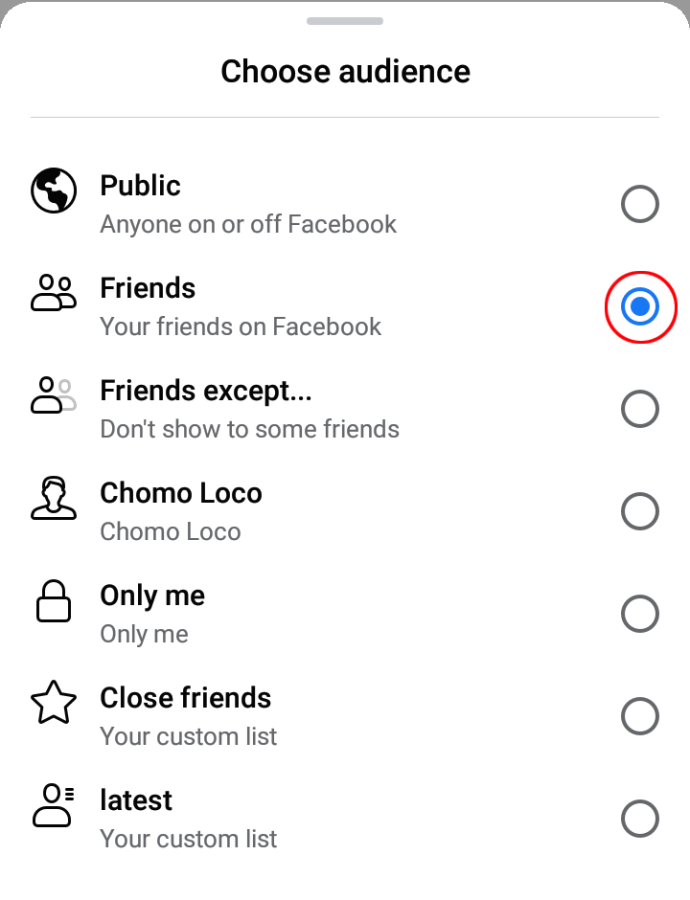
- I-tap ang “Next.”
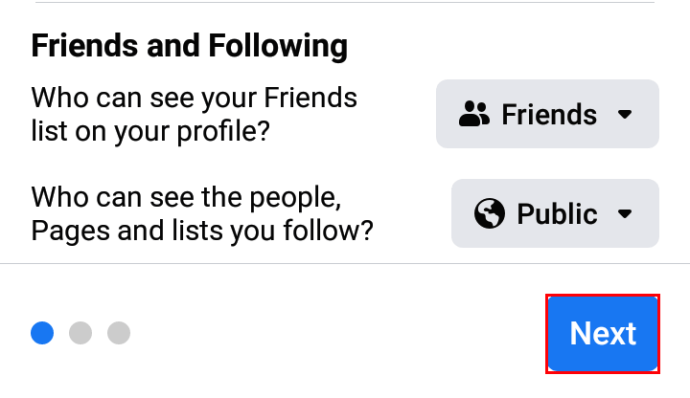
- Mag-click sa mga pindutan sa tabi ng "Mga hinaharap na post" at "Mga Kuwento" at baguhin sa "Mga Kaibigan."
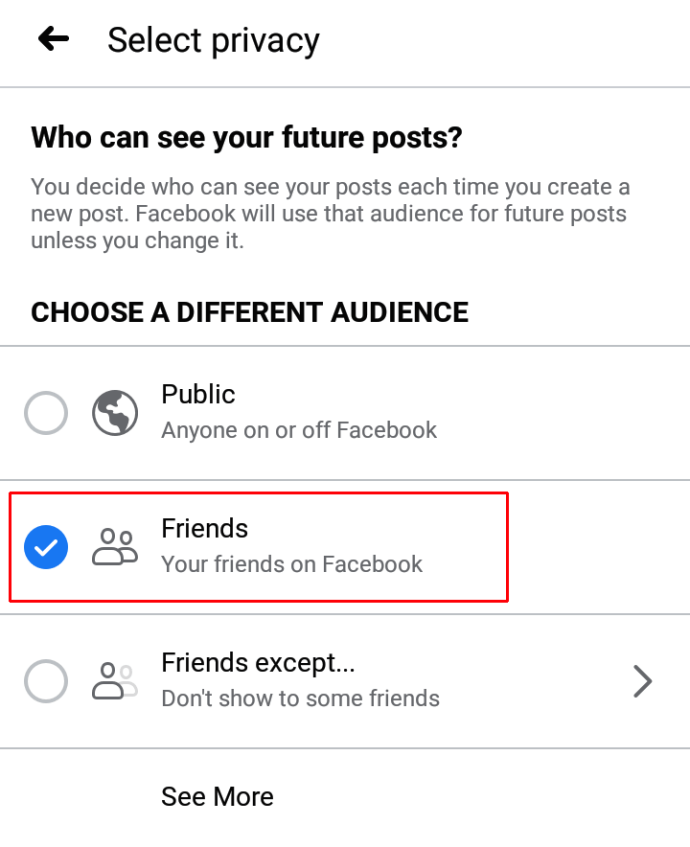
- I-tap ang “Next.”
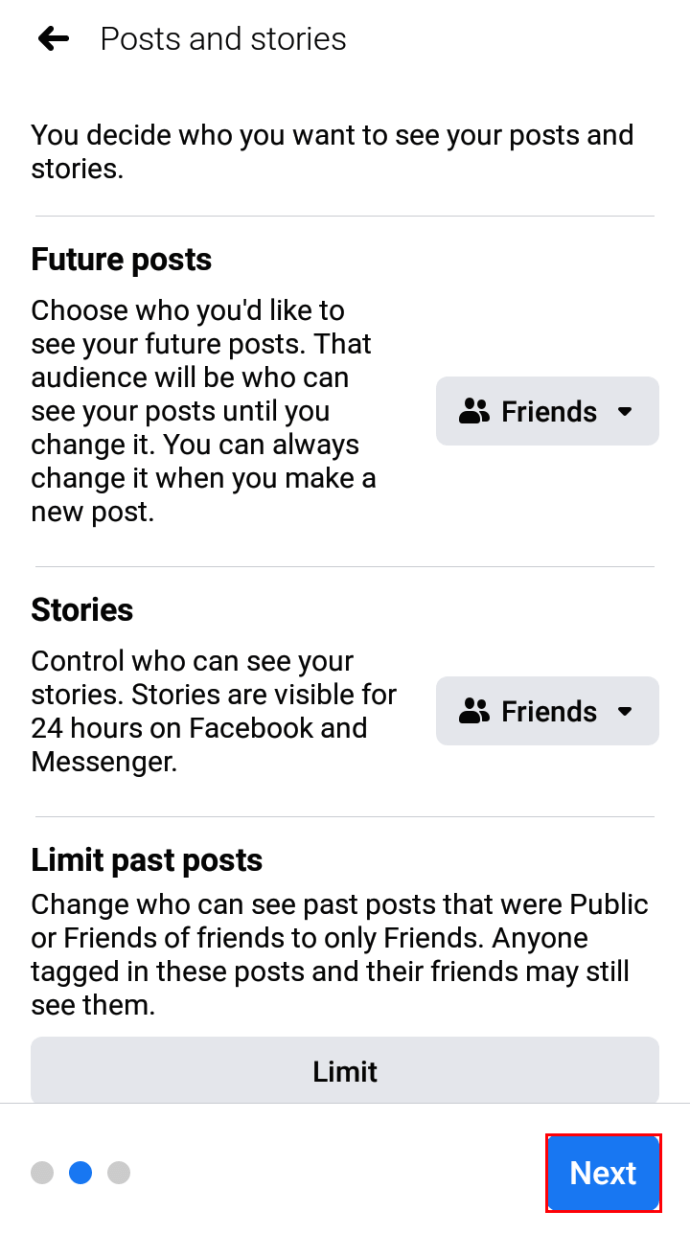
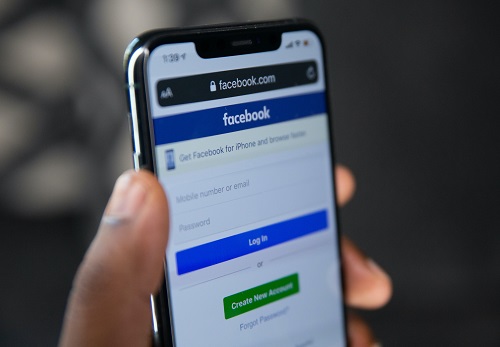
Paano Gawing Pribado ang Facebook Profile sa iPhone at Android
Kung mayroon kang iPhone at gusto mong gawing pribado ang iyong profile sa Facebook, sumangguni sa mga hakbang sa itaas.
Paano Gawing Pribado ang Facebook Profile sa Android
Ang mga may Android phone ay maaaring sundin ang parehong mga hakbang sa mga gumagamit ng iPhone upang gawing pribado ang kanilang profile sa Facebook. Tingnan ang mga ito sa seksyon sa itaas.
Paano Gawing Pribado ang Profile sa Facebook mula sa Mga Hindi Kaibigan
Paano kung gusto mong itago ang nilalaman ng iyong profile sa Facebook mula sa mga hindi mo kaibigan? Paano mo ito magagawa? Simple, sundin lamang ang mga hakbang na ito nang maingat:
- Mag-log in sa Facebook sa iyong browser.
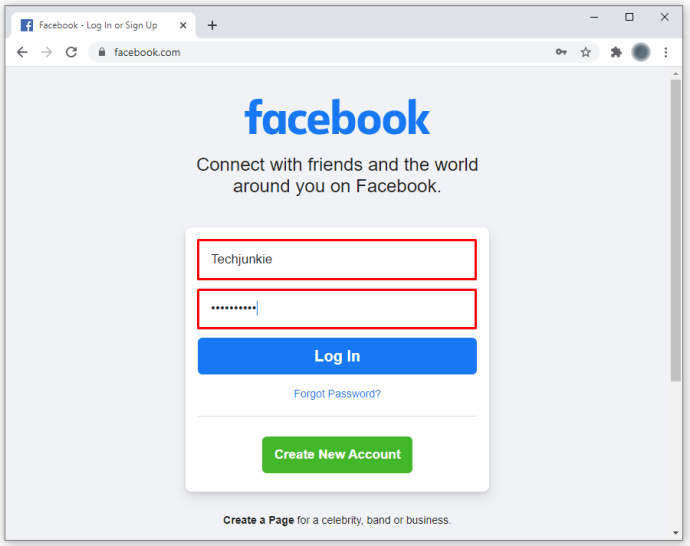
- Mag-click sa icon ng arrow sa kanang itaas na bahagi ng screen.
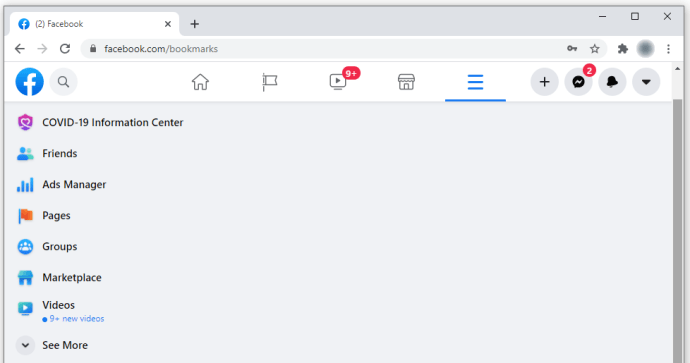
- Piliin ang "Mga Setting at Privacy."
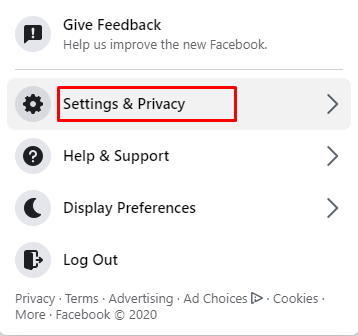
- Piliin ang "Mga Setting."
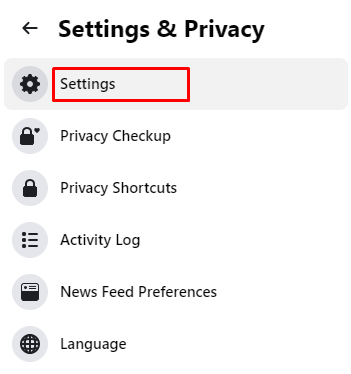
- Mag-click sa “Privacy” mula sa menu sa kanan.
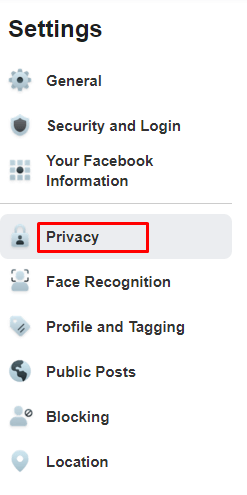
- Sa ilalim ng "Iyong Aktibidad," makikita mo ang "Sino ang makakakita ng iyong mga post sa hinaharap?"
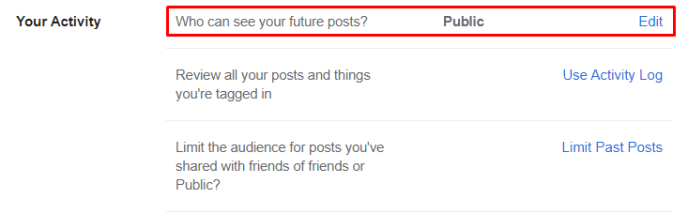
- I-tap ang button na "I-edit" sa tabi nito.
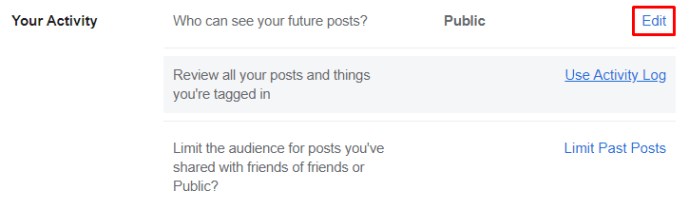
- Mag-click sa "Public" at piliin ang "Friends."
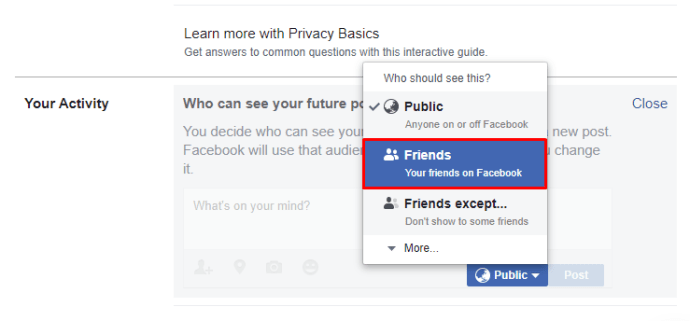
Karagdagang FAQ
Sinaklaw namin ang mga pinakakaraniwang isyu tungkol sa privacy ng Facebook. Gayunpaman, kung interesado kang matuto nang higit pa, tingnan ang ilang karagdagang tanong at sagot sa susunod na seksyon.
Paano Gawing Mas Pribado ang Iyong Facebook Account?
Kung gusto mong gawing mas pribado ang iyong Facebook account, magandang ideya na magsimula sa pamamagitan ng pagbabago kung sino ang makakakita sa iyong mga post sa hinaharap. Halimbawa, maaari mong itago ang iyong kaarawan, katayuan ng relasyon, listahan ng mga kaibigan, limitahan ang mga kahilingan sa kaibigan sa ilang partikular na tao, panatilihing pribado ang mga larawan, atbp.
Paano Ako Magse-set Up ng Pribadong Account sa Facebook?
Upang mag-set up ng pribadong account sa Facebook, kailangan mo lang baguhin ang iyong mga setting ng privacy. Sumangguni sa artikulong ito upang malaman kung paano gawin ito sa iyong computer o telepono.
Paano Ko Ganap na Pribado ang Aking Profile sa Facebook?
Kung gusto mong magkaroon ng ganap na pribadong profile sa Facebook, siguraduhin na ang lahat ng mga setting kung saan maaari kang pumili sa pagitan ng "Mga Kaibigan" at "Pampubliko" ay nakatakda sa "Mga Kaibigan." Kabilang dito ang iyong kaarawan, visibility ng post, larawan sa profile, email address, status ng relasyon, atbp.
Panatilihin ang Iyong Pagkapribado sa Facebook
Ito ay medyo simple na gawing pribado ang iyong profile sa Facebook. Sundin lang ang mga hakbang na ibinigay namin sa artikulong ito, at wala kang mga isyu.
Ano ang dahilan mo para gawing pribado ang iyong profile sa Facebook? Ipaalam sa amin sa seksyon ng mga komento sa ibaba.